Android에서 스크린샷은 어디에 저장되나요?
게시 됨: 2023-02-28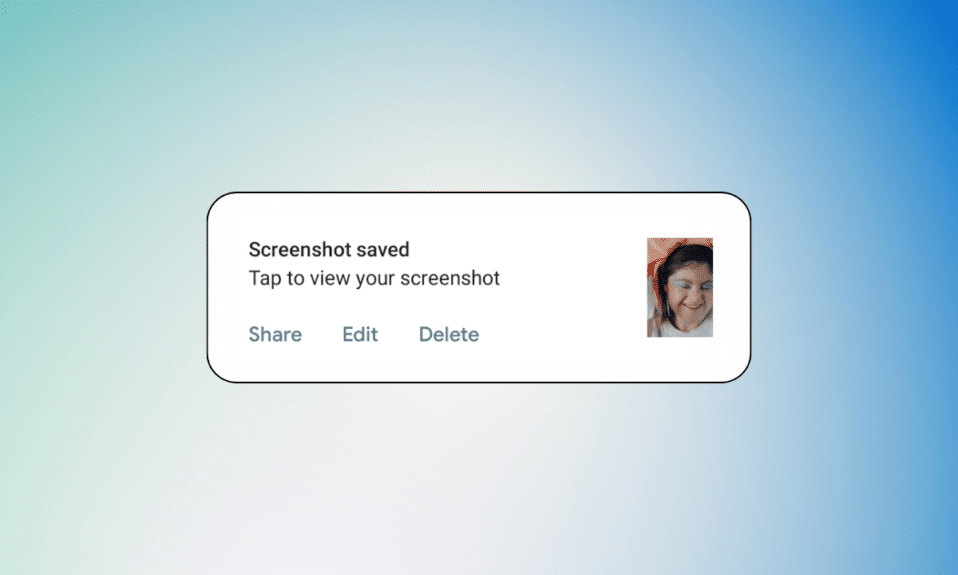
스크린샷은 화면에 나타나는 오류 메시지의 이미지를 찍거나, 이미지를 저장하거나, 밈이나 재미있는 트윗을 공유하는 등 Android 기기 디스플레이의 이미지를 캡처하는 데 유용한 도구입니다. 누군가와의 대화를 스크린샷으로 찍어 친구에게 다음에 답장을 보내거나 험담을 할 것인지 물어볼 수 있습니다. 하지만 스크린샷을 찾을 수 없다면 무슨 소용이 있겠습니까? Android를 처음 사용하거나 스크린샷이 Android에 저장되는 위치를 잘 모르는 경우 이 문서가 적합합니다. 또한 Samsung에 스크린샷이 저장되는 위치와 Android에서 스크린샷을 찍는 방법도 배웁니다.
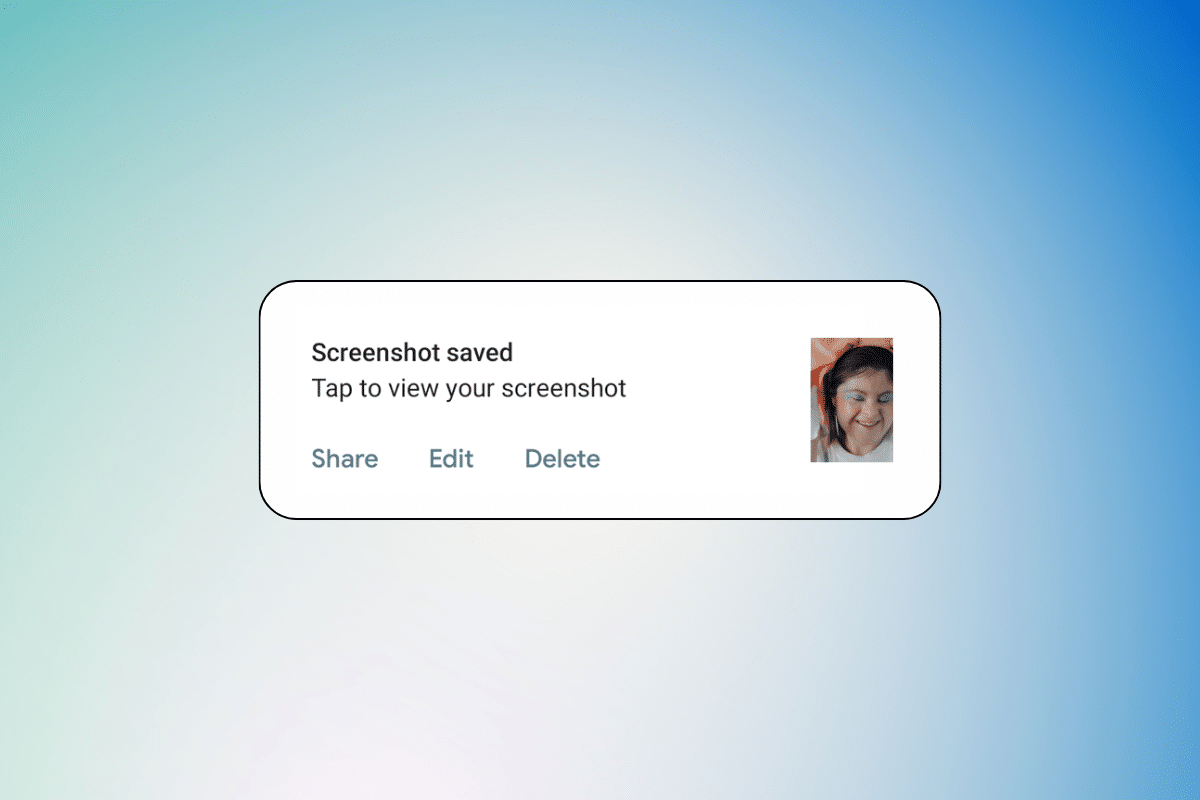
Android에서 스크린샷은 어디에 저장되나요?
모두 스크린샷을 찍습니다. 그러나 어디에서 찾을 수 있는지 모르면 스크린샷은 쓸모가 없습니다. 스크린샷이 Android에 저장된 위치를 찾으려면 끝까지 계속 읽으십시오.
참고 : Android 스마트폰에는 동일한 설정 옵션이 없으므로 제조업체마다 다릅니다. 따라서 장치에서 변경하기 전에 올바른 설정을 확인하십시오. 이 단계는 아래 그림과 같이 Xiaomi Redmi 7 및 Samsung에서 수행되었습니다.
Android에서 스크린샷을 찍는 방법은 무엇입니까?
Android에서 스크린샷을 찍는 것은 많은 상황에서 유용할 수 있는 간단한 프로세스입니다. 재미있는 밈을 캡처하거나 흥미로운 기사를 공유하고 싶을 때 스크린샷은 순간을 보존하고 다른 사람과 공유하는 데 도움이 될 수 있습니다.
방법 1: 전화 버튼 사용
대부분의 Android 기기에는 기본 스크린샷 기능이 있으며 최신 Android 기기에서는 전원 + 볼륨 다운 버튼을 동시에 길게 눌러 간단하게 스크린샷을 찍을 수 있습니다. 이렇게 하면 스크린샷이 캡처되고 원하는 대로 할 수 있습니다.
방법 2: 알림 패널에서
스크린샷을 찍는 가장 일반적인 방법은 알림 패널을 이용하는 것입니다. 아래 단계에 따라 스크린샷을 찍을 수 있습니다.
1. 휴대폰의 홈 화면에서 알림 패널을 아래로 당깁니다.
2. 패널에서 스크린샷 옵션을 누릅니다.
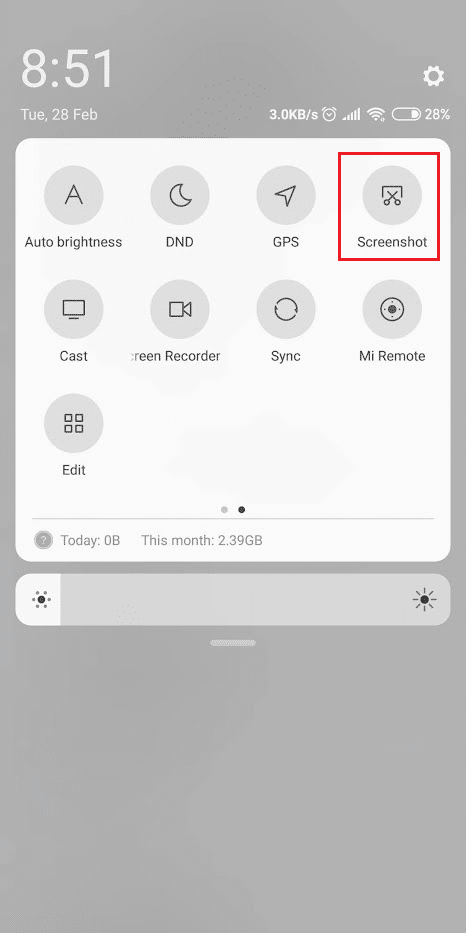
이제 화면에 있는 모든 것을 스크린샷으로 찍을 수 있습니다.
방법 3: 스크린샷 제스처 사용
휴대전화에서 제공하는 특정 제스처 기능을 사용하여 스크린샷을 찍을 수도 있습니다.
참고 : 데모에는 삼성 전화가 사용되었습니다.
1. 전화 설정에 액세스하고 고급 기능을 누릅니다.
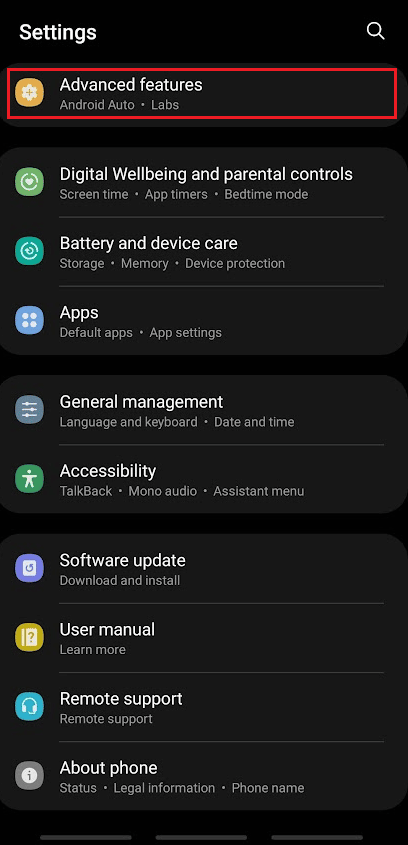
2. 그런 다음 모션 및 제스처를 누릅니다.
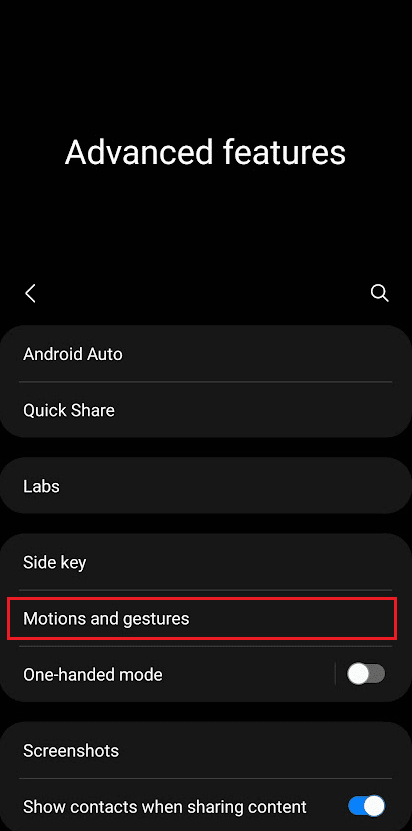
3. 손바닥으로 스와이프 하여 캡처하여 토글을 활성화합니다.
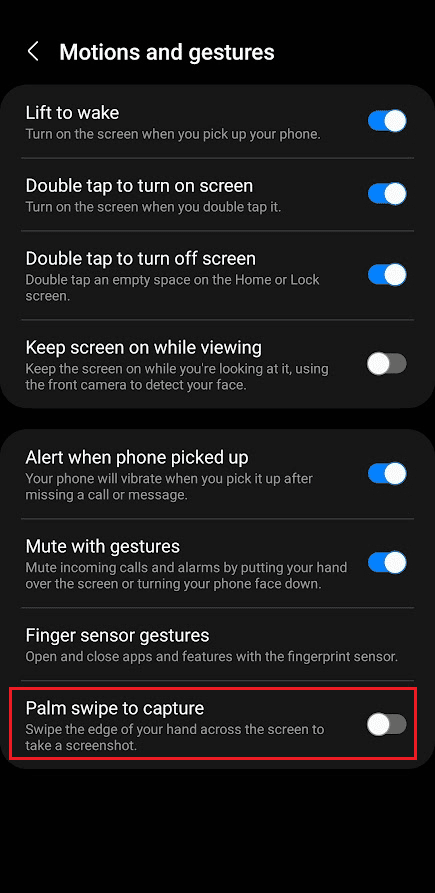
4. 이제 손바닥 으로 전화기 화면을 왼쪽에서 오른쪽으로 또는 그 반대로 밉니다 .
또한 읽어보십시오 : Overwatch에서 스크린 샷을 찍는 방법
Android에서 스크린샷은 어디에 저장되나요?
기본적으로 대부분의 Android 기기는 스크린샷을 기기의 내부 저장소에 있는 Screenshots 폴더 에 저장합니다. 이 폴더에 액세스하려면:
옵션 I: 갤러리 앱에서
1. 갤러리 앱을 엽니다.
2. 상단에서 앨범 탭을 누릅니다.
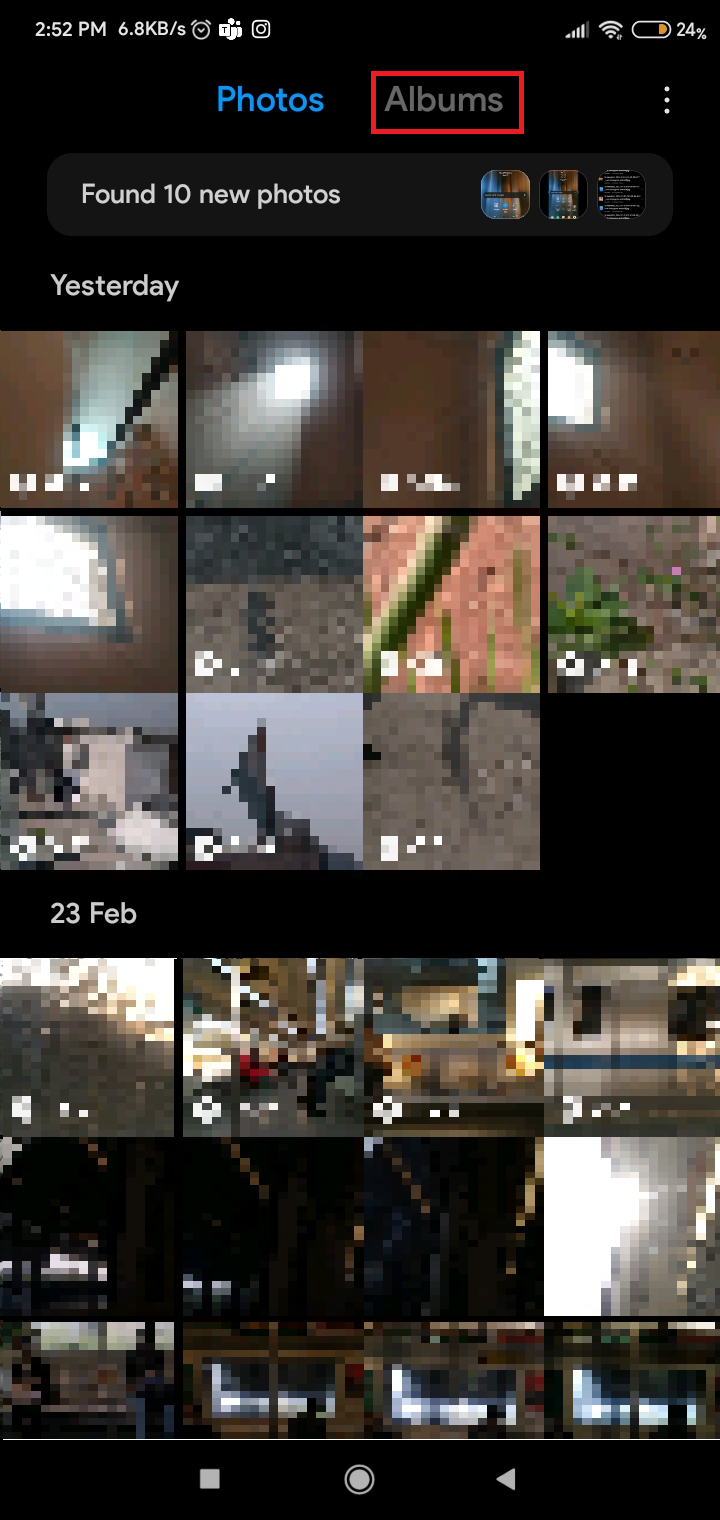
3. 스크린샷 폴더를 찾아 누릅니다.

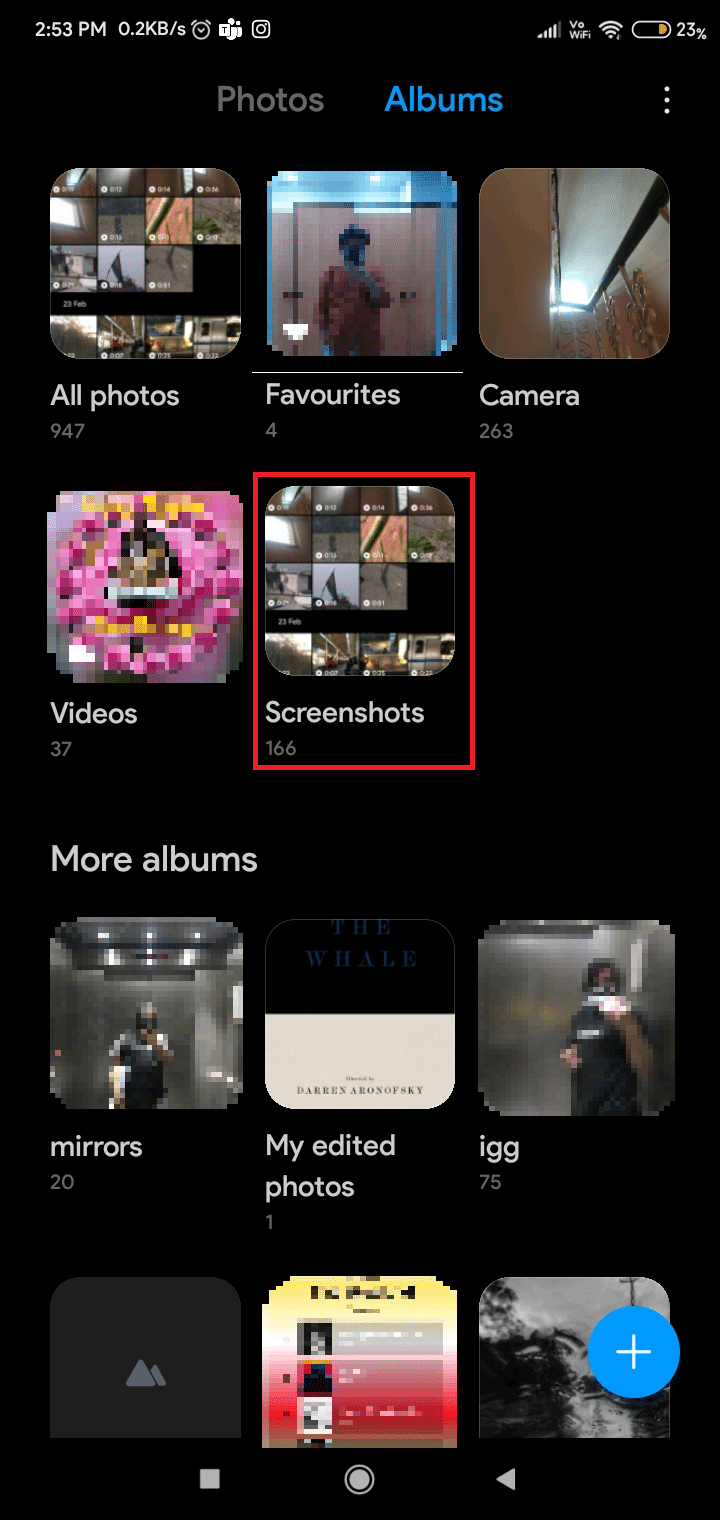
옵션 II: 파일 관리자에서
일부 Android 기기에서는 대부분의 기기에 사전 설치되어 제공되는 기본 파일 관리자인 파일 관리자 앱을 사용하여 스크린샷에 액세스할 수도 있습니다. 이것을하기 위해:
1. 휴대폰에서 파일 관리자 앱을 엽니다.
2. 장치에 있는 폴더 목록을 보려면 폴더 탭을 누릅니다.
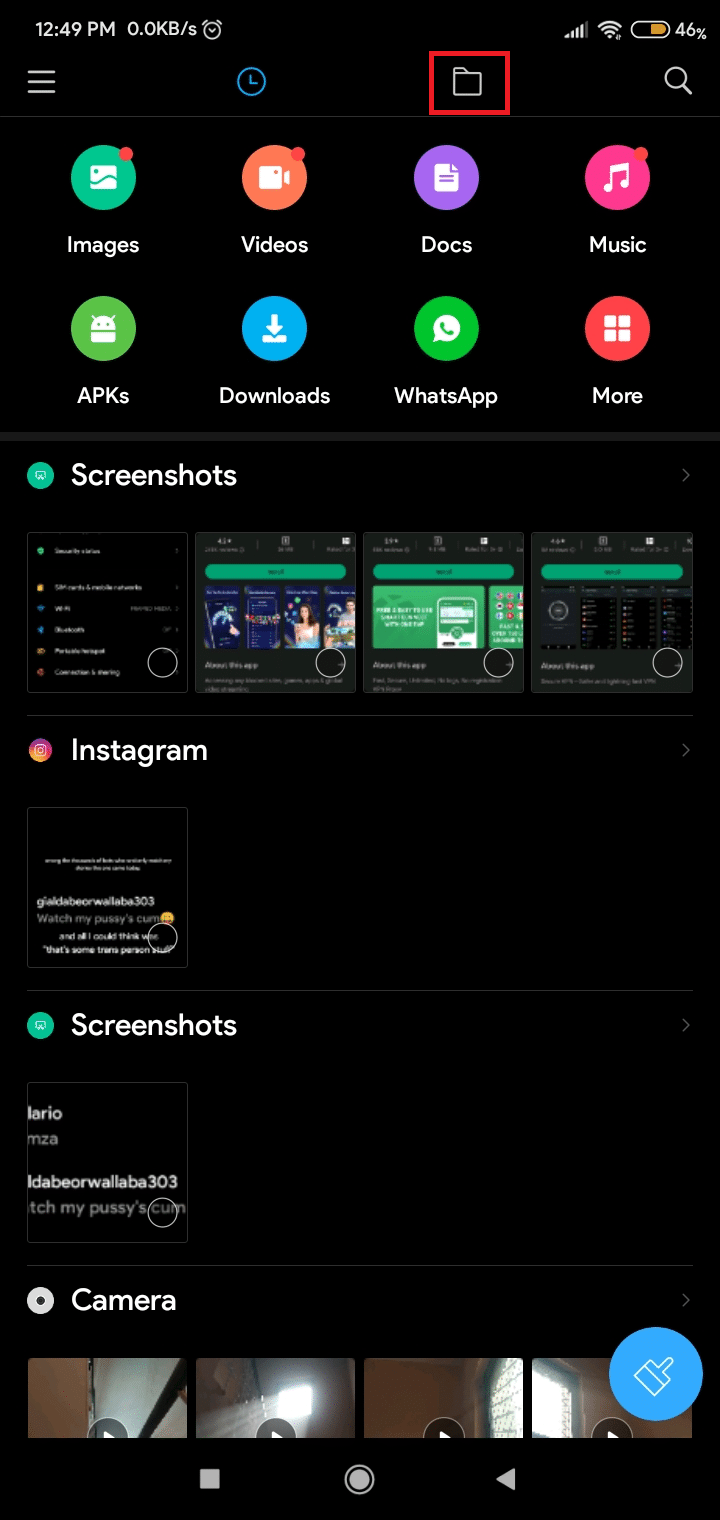
3. 그런 다음 아래로 스와이프하여 DCIM 폴더를 탭합니다.
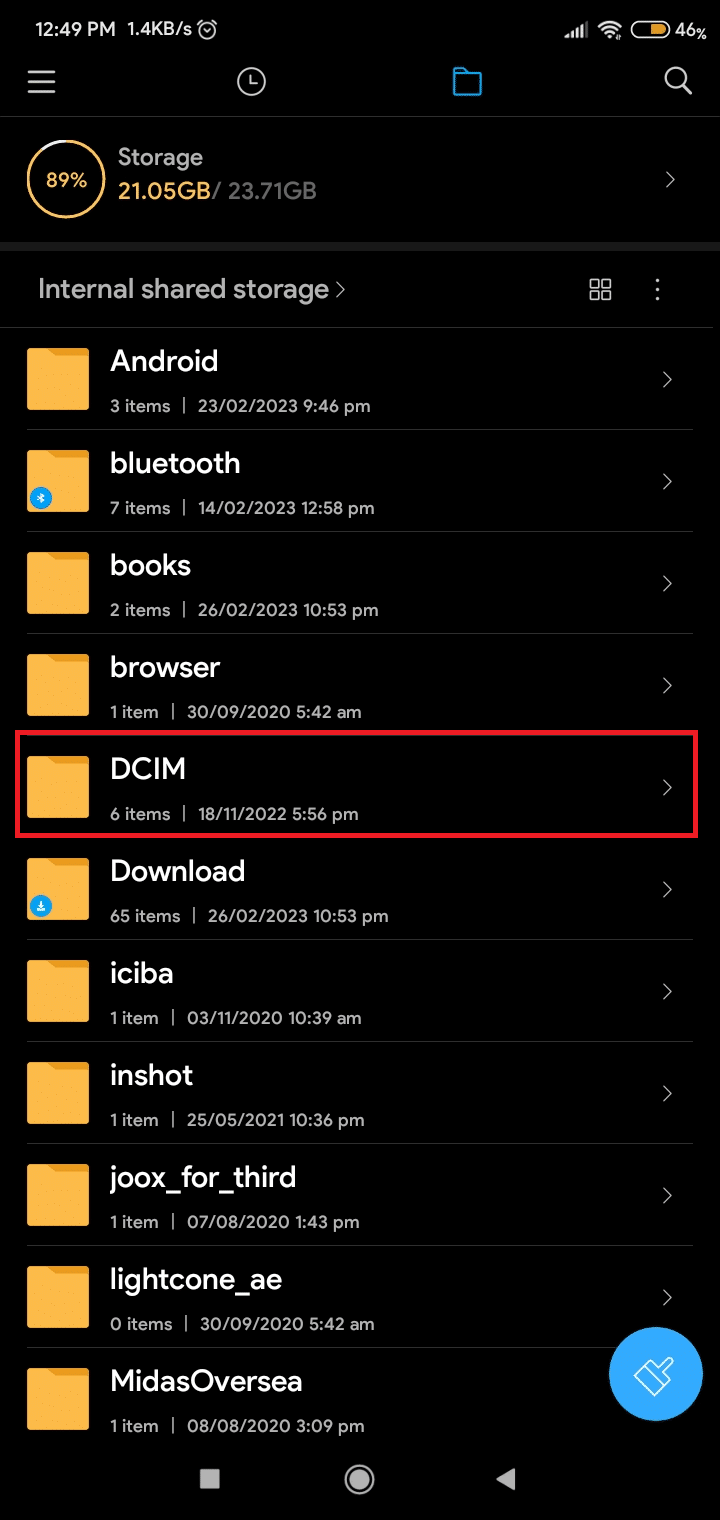
4. 스크린샷 폴더를 누릅니다. 이 폴더에는 저장된 모든 스크린샷이 포함되어 있습니다.
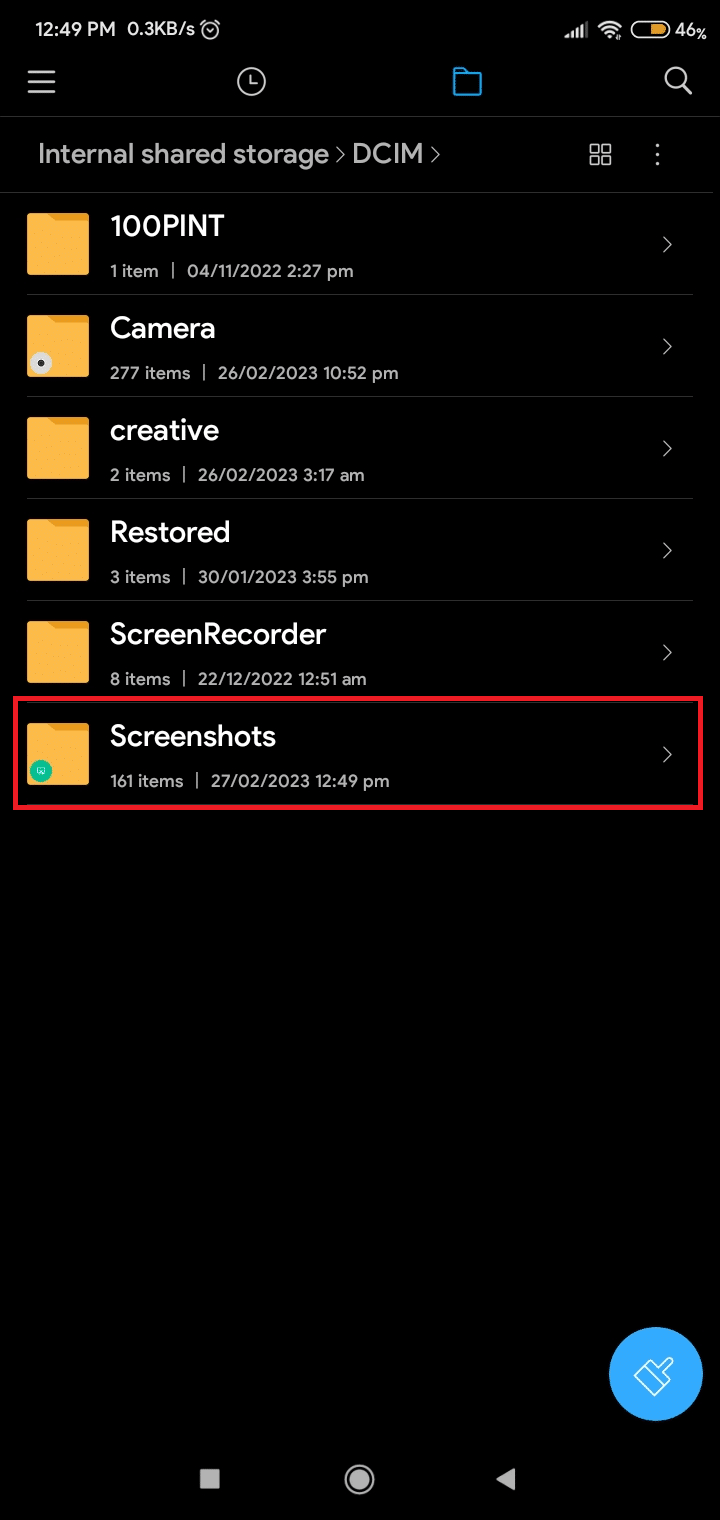
기기에 따라 이 폴더는 다른 위치에 있을 수 있지만 일반적으로 기본 갤러리 앱에 있습니다. 폴더를 찾으면 갤러리의 다른 이미지처럼 스크린샷을 보고 편집하고 공유할 수 있습니다.
또한 읽기 : 전원 버튼없이 Samsung A51에서 스크린 샷을 찍는 방법
삼성에서 스크린샷은 어디에 저장되나요?
삼성 기기는 기본적으로 갤러리 앱 의 Screenshots 폴더에 스크린샷을 저장합니다. 이 폴더에는 기기에서 찍은 모든 스크린샷이 날짜와 시간별로 정리되어 있습니다. 여기에서 갤러리의 다른 이미지와 마찬가지로 스크린샷을 보고 편집하거나 공유할 수 있습니다.
갤러리 앱의 Screenshots 폴더 외에도 Samsung 장치에는 내 파일 앱 에도 Screenshots 폴더가 있습니다. 이 폴더에 액세스하려면:
1. 휴대폰에서 내 파일로 이동합니다.
2. 내부 저장소를 누릅니다.
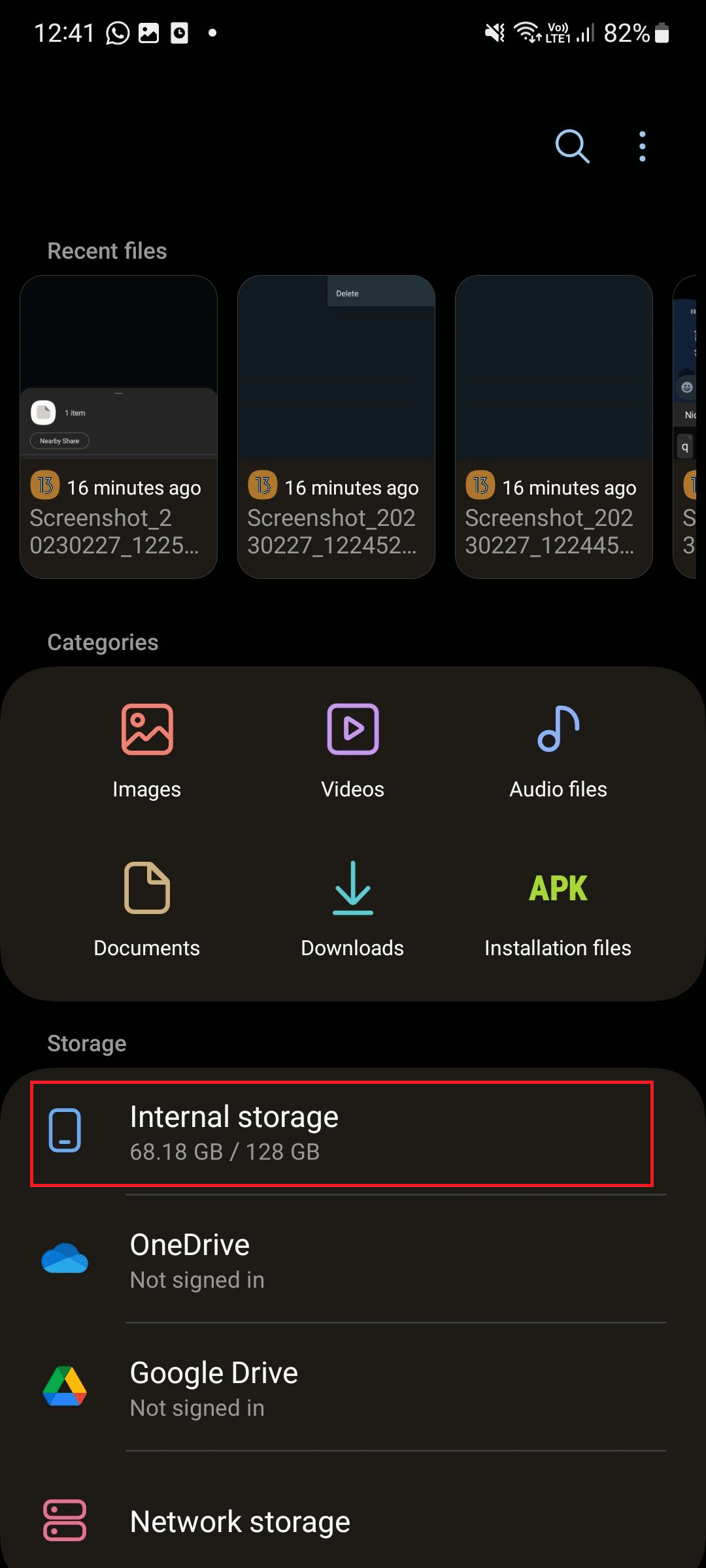
3. 그런 다음 DCIM 폴더를 누릅니다.

4. DCIM 폴더에서 스크린샷 폴더를 누릅니다.
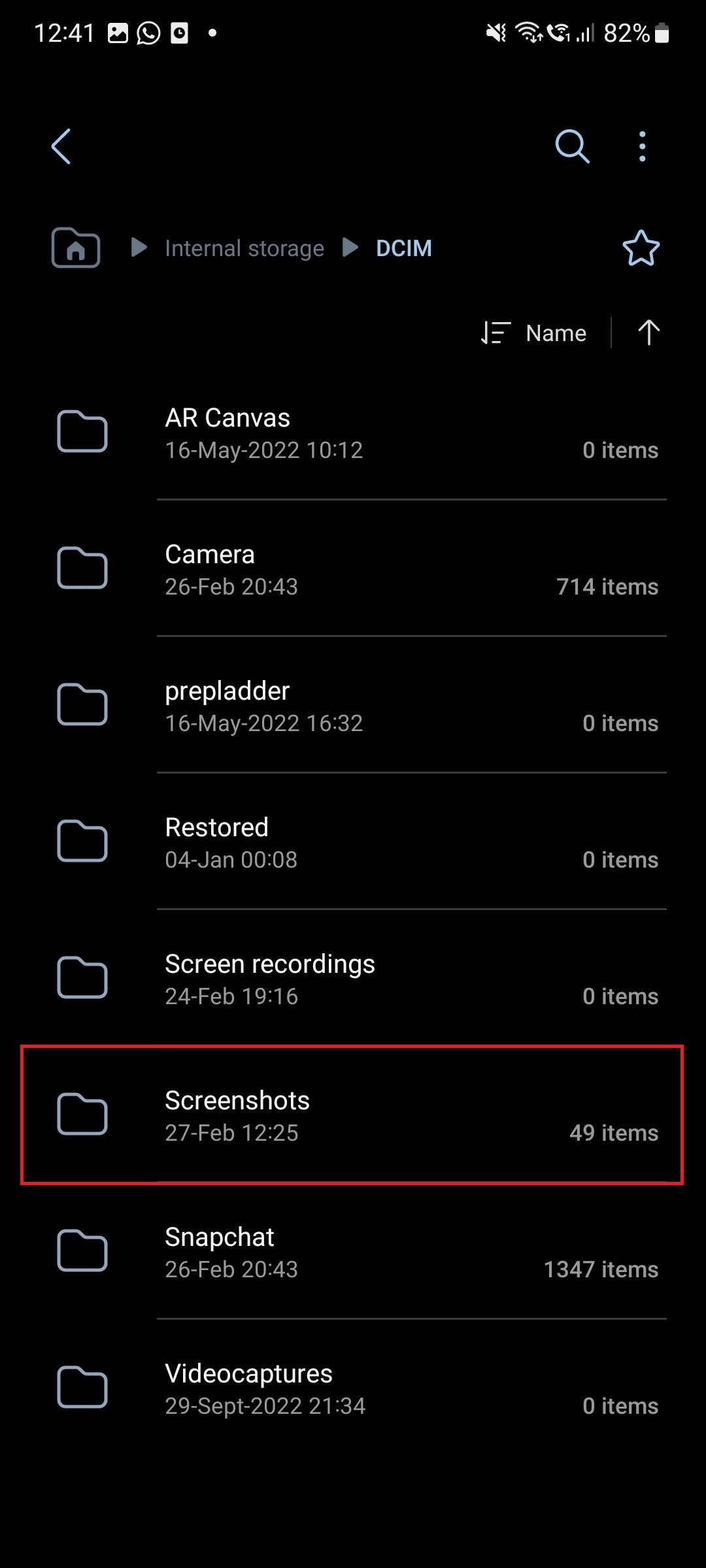
이 폴더에는 갤러리 앱과 동일한 스크린샷이 포함되어 있지만 앱 외부에서 액세스할 수 있습니다. 갤러리 앱을 열지 않고 빠르게 스크린샷에 액세스해야 하는 경우 유용할 수 있습니다.
Samsung 장치는 갤러리 앱의 Screenshots 폴더, 장치 내부 저장소의 Screenshots 폴더, 스크린샷을 외부 저장 장치에 저장하는 기능을 포함하여 스크린샷을 저장하는 몇 가지 옵션을 제공합니다. 이러한 옵션을 이해하면 필요에 가장 적합한 옵션을 선택하고 스크린샷에 항상 쉽게 액세스할 수 있습니다.
또한 읽기 : FFXIV 스크린샷 위치는 무엇입니까?
Android에서 스크린샷이 저장되는 위치를 어떻게 변경합니까?
Android에서 스크린샷이 저장되는 기본 위치를 변경하면 이미지를 정리된 상태로 유지하고 싶거나 기기의 저장 공간이 부족한 경우에 유용할 수 있습니다. 안타깝게도 일부 Android 기기에서만 스크린샷을 저장할 위치를 변경할 수 있습니다. 따라서 Android에서 스크린샷이 저장되는 위치를 변경하려면 스크린샷 터치와 같은 타사 스크린샷 앱을 사용하여 파일이 저장되는 위치를 변경할 수 있습니다.
참고 : 이 문서에 나열된 앱을 보증하거나 후원하지 않습니다. 사용자는 개인정보 보호 또는 데이터 손실에 대비하여 데이터를 보호해야 합니다.
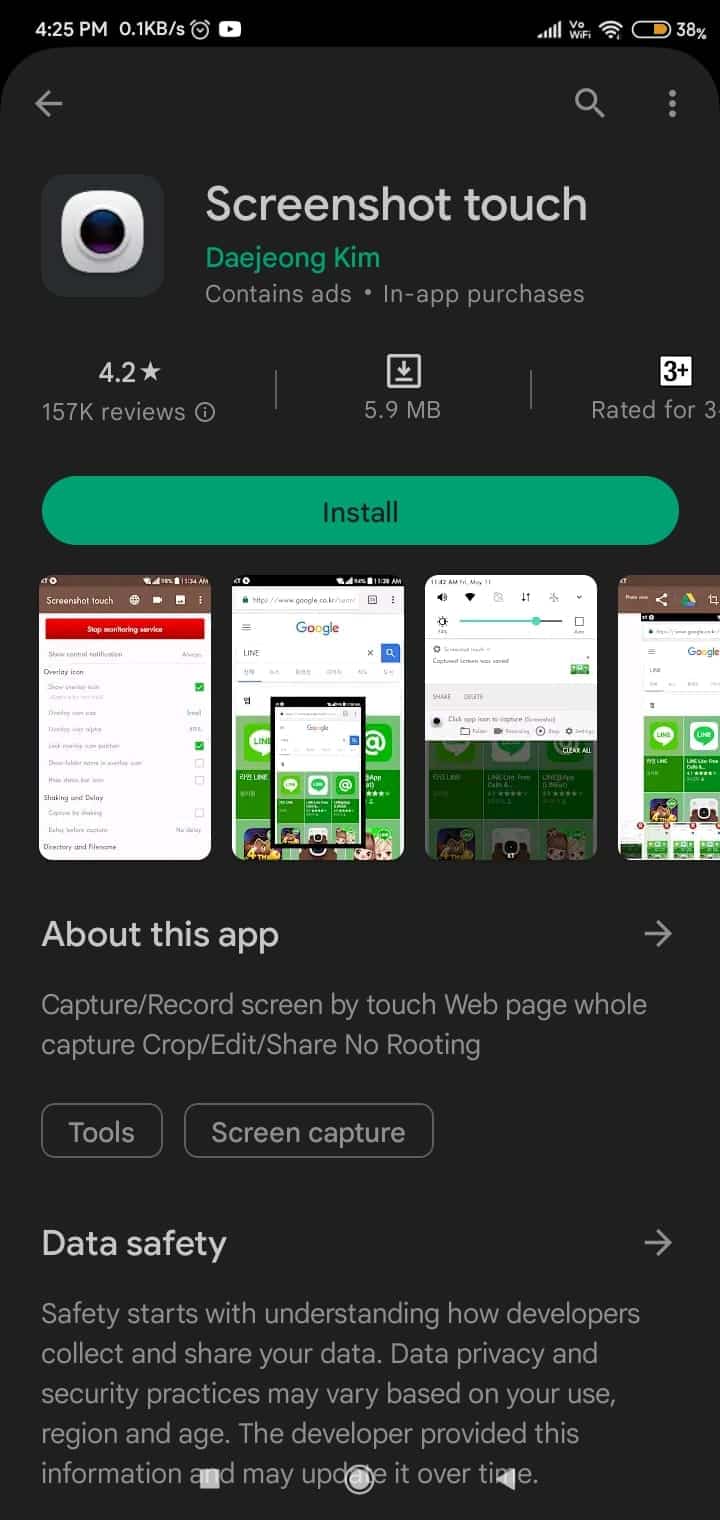
스크린샷이 저장되는 위치를 변경하여 이미지를 정리된 상태로 유지하고 장치에 충분한 저장 공간을 확보할 수 있습니다.
추천 :
- Outlook의 도구 메뉴는 어디에 있습니까?
- 삼성 전화가 계속 다시 시작되는 문제 수정
- Instagram은 DM을 스크린샷할 때 알림을 줍니까?
- Netflix에서 스크린샷을 찍는 방법
Android에서 스크린샷이 저장되는 위치 에 대해 배웠기를 바랍니다. 아래 의견 섹션을 통해 질문 및 제안 사항이 있으면 언제든지 문의하십시오. 또한 다음에 배우고 싶은 내용을 알려주십시오.
